Microsoft Excelで数ラウンド
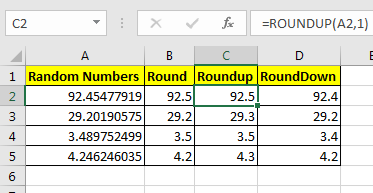
これが、長い小数の結果を与える計算です。PIの値は3.1415926です。しかし、私たちの仕事のほとんどはたった3.14で行われます。
これは丸めと呼ばれます。 Excelで数値を丸める方法を見てみましょう。
セルA2に92.45477919があるとしましょう。これらの小数点を制限するには、[ホーム]タブに移動しますか? Decimalを減らして、目的の小数数に達するまでクリックします。
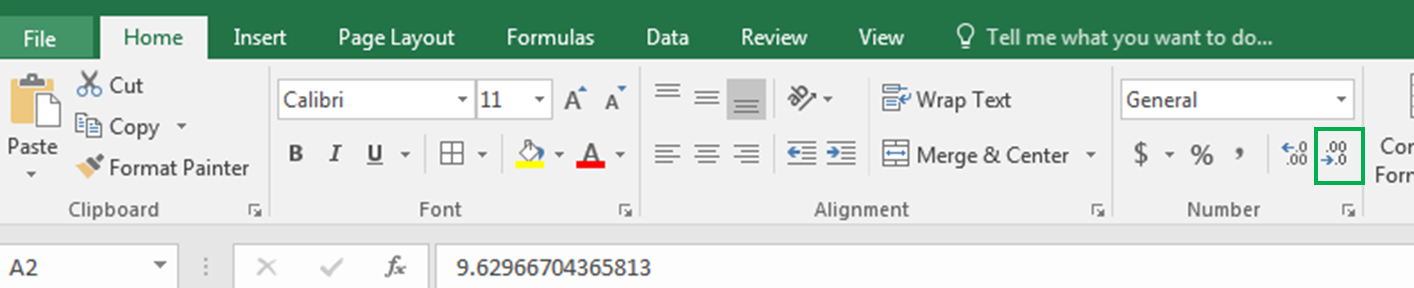
数式でそれができれば、簡単で時間の節約になりませんか?
Excelには、数値を丸めるための3つの数式が用意されています。
|
ROUND (value, num of decimal digits) |
ROUNDUP(value, num of decimal digits) |
ROUNDDOWN (value, num of decimal digits) |
例はそれを簡単にします。
ExcelのROUND関数round関数は、単に10進値を制限します。 2つの引数が必要です。
最初に値(四捨五入する必要のある数値)、次に小数の数。
たとえば、ここのセルA2には、RAND()関数によって生成されて100を掛けたランダムな10進数があります。セルB2には、10進数を1桁だけにしたいので、次のように記述します。
|
=ROUND(A2,1) |
下の画像のA2で結果を見ることができます。
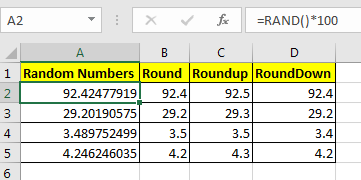
1桁しか表示されません。
|
Pro Note: if the second decimal digit was greater than or equal to 5 than ROUND function would increase the first decimal by 1. You can see it in Cell B4 in the above image. |
ExcelのROUNDUP関数ExcelのROUND関数と同じように、ROUNDUP関数は表示される小数点を制限しますが、常に最後の小数点以下1桁を増やします。
これも2つの引数を取ります。最初に値(四捨五入する必要のある数値)、次に小数の数。
セルC2では、小数点以下1桁だけにしたいのですが、残りの桁を補うために1桁増やしたいと思います。だから私はC2でこの式を書きます:
|
=ROUNDUP(A2,1) |
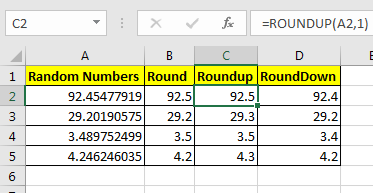
値が小数点以下1桁に丸められ(92.5)、1ずつ増加していることがわかります。
ExcelのROUNDDOWN関数ROUNDDOWN関数は、最後の10進数をそのまま表示し、後続のすべての10進数を0にします。つまり、数値の切り上げを防ぎます。
セルD2で、次の数式を記述しました:
|
=ROUNDOWN(A2,1) |
92.454779が92.4になっていることがわかります。同様に、列Dのすべての数値は、定義された10進数に依存するため表示されます。
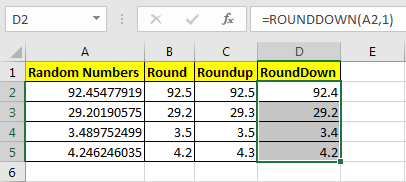
|
Pro Note: This does not decrease the last digit. |
これで、これらの10進数の制御を目的の数字に利用する方法がわかりました。 Excelでラウンド関数を最も正確に説明しようとしました。これらの丸め関数は、Excel 2016、2013、2010、および古いバージョンのExcelで使用できます。
それがお役に立てば幸いです。問題が解決しない場合は、コメントセクションに投稿してください。
シナリオ:
私たちはよく維持されたデータに取り組むのが好きです。したがって、データを操作する前に、データのクリーニングとブラッシングが最も重要な部分です。一般に、時間フィールドで立ち往生しており、時間値を切り上げるまたは切り下げる方法を理解できません。
問題を解決する方法は?
時間値を切り捨てるには、 `link:/ mathematical-functions-excel-mround-function [MROUNDfunction]`を使用します。 Excelは時間値を数値として保存します。これらの値を処理するために、以下に示す基本的な数学的定式化を行います。
例:
これらはすべて理解しにくいかもしれません。いくつかの例を実行して式を確認しましょう。ここにいくつかのランダムな時間値があり、与えられた引数に従って時間値を丸める必要があります。ここでは、式を使用して最も近い15分に切り捨てます。
説明付きの式を使用してください
|
= |
説明
。 = link:/ mathematical-functions-excel-mround-function [MROUND](C3、 “0:15″)、関数は “0.15”の値を15 /(60 * 24)として操作します。
。この関数は、時間値を15 /(60 * 24)に丸めます。
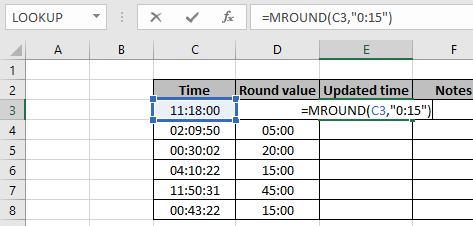
ここで、時間値はセル参照と四捨五入する値を使用して提供され、引用符( “)で指定されます。Enterキーを押して時間値を取得します。
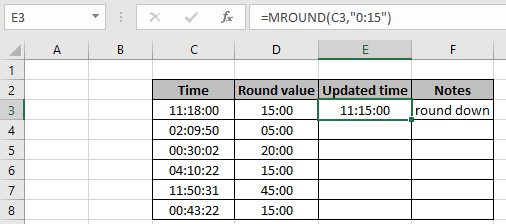
ご覧のとおり、時間値は最も近い.15に切り捨てられます。値。ここで、異なる時間値と丸め値を使用して数式を試してください。時間形式を慎重に使用してください。
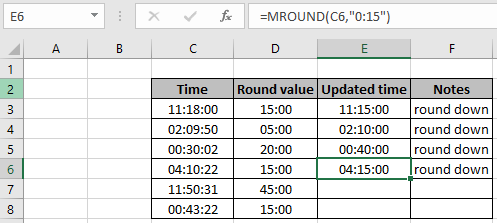
ご覧のとおり、これらの値は上記の丸め値に切り捨てられます。切り上げたい場合時間関数。`link:/ excel-formula-and-function-excel-ceiling-function [CEILING function] `を使用して、時間値を切り捨てます。

ご覧のとおり、これにより、次のことが可能になります。 excel関数を使用して時間値を切り上げまたは切り下げます。
数式
小売価格=価格/(1 +パーセント)
売上税=小売価格*パーセント=価格-小売価格
数式を使用したROUND関数
ROUND関数は、フォームによって抽出された数値を四捨五入します。与えられた小数点までのula。
ROUND関数の構文:
|
=ROUND ( price / ( 1 + percent ), 2) ##Retail price |
|
= ROUND ( percent * retail , 2 ) ##Sales tax price |
例:
これらはすべて理解しにくいかもしれません。例を使って関数の使い方を理解しましょう。ここでは、いくつかのサンプルで数式を実行します。税金は与えられます= 7.75%
次の式を使用します:
|
=ROUND(A2/(1+7.75%),2) |
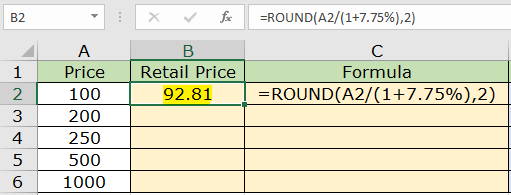
100ドルの小売価格は92.81ドルになります。次に、CTRL + Dを使用して、必要なセルに数式を他のセルにコピーします。
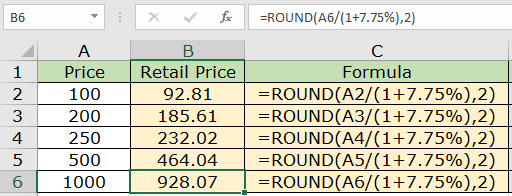
ご覧のとおり、合計価格ですべての小売価格を取得しました。
これで、以下の式を使用した小売価格を使用して消費税価格を取得できます。
次の式を使用します:
|
=ROUND(A2/(1+7.75%),2) |
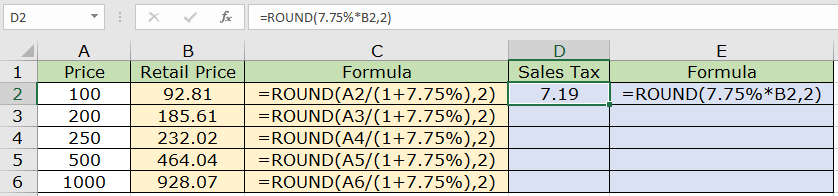
これで、製品の100ドルの価格(小売価格92.81ドル)に対して7.19ドルの税金が表示されます。 Ctrl + Dショートカットキーを使用して、数式を他のセルにコピーします。
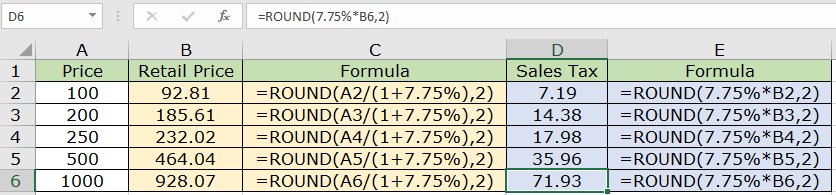
隣接するセルの数式を使用して、特定の製品価格のすべての詳細価格を確認できます。 ROUNDUP、ROUNDDOWN、CEILING、FLOOR関数を使用して、数値を数値の必要な側に丸めることができます。ExcelのRound関数を使用したすべての観測ノートは次のとおりです
メモ:
。数式は数値でのみ機能します。
。数式は、指定された入力に最も近い最後の倍数を任意の10進数で返します。
。負の有意性は、数値自体が負の場合にのみ許可されます。それ以外の場合、数式は#NUMを返します。エラー。
。空白のセルまたは有意値としての0は#DIV / 0を返します!エラー。
。関数は#VALUEを返します!日付または時刻の値が無効な場合はエラー。
。 Excelは時間値を数値として保存します。したがって、この数式を操作するときは、セルの形式を確認してください。
。入力時間の値04:10:22は、4時間、10分、22秒を意味します。
MicrosoftExcelでの数値の丸めに関するこの記事が説明的であることを願っています。日付と時刻の式に関するその他の記事は、こちらをご覧ください。あなたが私たちのブログが好きなら、Facebookであなたのfristartsとそれを共有してください。また、TwitterやFacebookでフォローすることもできます。私たちはあなたから話を聞くのが大好きです、私たちがどのように私たちの仕事を改善、補完、または革新し、あなたのためにそれをより良くすることができるかを私たちに知らせてください。 [email protected]までご連絡ください。
関連記事
link:/ mathematical-functions-how-to-use-the-floor-function-in-excel [ExcelでFLOOR関数を使用する方法] | ExcelのFLOOR関数を使用して、指定された最も近い倍数に数値を切り捨てます link:/ mathematical-functions-excel-round-function [ExcelでROUND関数を使用する方法] | ExcelのROUND関数を使用して、指定された数値を最も近いnum_digitの小数に丸めます link:/ mathematical-functions-excel-roundup-function [ExcelでROUNDUP関数を使用する方法] | ExcelのROUNDUP関数を使用して、指定された数値を最も近いnum_digitの小数に切り上げます link:/ mathematical-functions-excel-rounddown-function [ExcelのROUNDDOWN関数の使用方法] | ExcelのROUNDDOWN関数を使用して、指定された数値を最も近いnum_digitの10進数に切り捨てます link:/ mathematical-functions-excel-mround-function [ExcelでMROUND関数を使用する方法] | ExcelのMROUND関数を使用して、数値を指定された最も近い倍数に丸めます。
人気の記事:
link:/ Tips-if-condition-in-excel [ExcelでIF関数を使用する方法]:ExcelのIFステートメントは、条件をチェックし、条件がTRUEの場合は特定の値を返し、FALSEの場合は別の特定の値を返します。 。
link:/ forms-and-functions-introduction-of-vlookup-function [ExcelでVLOOKUP関数を使用する方法]:これは、さまざまな範囲から値を検索するために使用される、Excelで最も使用され人気のある関数の1つです。とシート。
link:/ excel-formula-and-function-excel-sumif-function [ExcelでSUMIF関数を使用する方法]:これはもう1つのダッシュボードの必須関数です。これは、特定の条件で値を合計するのに役立ちます。
link:/ Tips-countif-in-microsoft-excel [ExcelでCOUNTIF関数を使用する方法]:この驚くべき関数を使用して条件付きの値をカウントします。特定の値をカウントするためにデータをフィルタリングする必要はありません。ダッシュボードを準備するには、Countif関数が不可欠です。